プリンタを登録する
CUPSのスプーラサービスにプリンタを登録します。
ドライバのインストーラからユーティリティ(Canon Printer Setup Utility)を起動している場合は、手順2.から操作してください。
事前条件
ドライバのインストール
ホスト名またはIPアドレスの確認(ネットワークプリンタを登録する場合)
USBケーブルがプリンタに接続されていない(USB接続したプリンタを登録する場合)
スーパーユーザー権限である
sudoコマンドまたはsuコマンドを実行してから操作してください。
操作手順
1.
Canon Printer Setup Utilityを起動
Red Hat系ディストリビューションの場合
端末(ターミナル)からスーパーユーザー権限で、次のコマンドを実行します。
# cnsetuputil2 |
Debian系ディストリビューションの場合
次のどちらかの方法で起動してください。
OSのアプリ一覧から、次のアイコン(Canon Printer Setup Utility)を選択

上記のアイコンがアプリ一覧に複数表示されている場合は、アイコンを右クリックして説明を確認し、このドライバに対応するCanon Printer Setup Utilityを選択してください。
次のコマンドを実行
# cnsetuputil2 |
プリンタの接続方法に応じて次の手順を実施
ネットワークプリンタの場合
[追加]をクリック → 次の手順に進む
USB接続したプリンタの場合
(1) プリンタの主電源を入れる → コンピュータとプリンタをUSBケーブルで接続 → [更新]をクリック
プリンタが一覧に表示されたら、プリンタの登録は完了です。
一覧に表示されない場合は、次の手順に進んでください。
(2) プリンタの主電源が入った状態で、ケーブルを接続し直す → [更新]をクリック
(3) それでも一覧に表示されない場合は、[追加]をクリック → 次の手順に進む
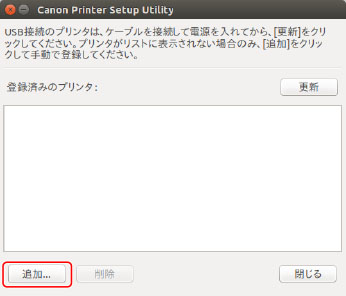
[更新]:[登録済みのプリンタ]の一覧を更新します。
[削除]:選択したプリンタを削除します。
3.
登録したいプリンタを選択 → [OK]をクリック
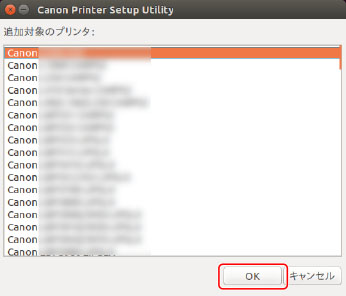
プリンタの接続方法に応じて、プロトコルまたはデバイスURIを選択 → [登録]をクリック
ネットワークプリンタの場合
[lpd]または[socket]のどちらかのプロトコルを選択したあと、[ホスト名またはIPアドレス]を入力してください。
IPアドレスは、プロトコルに応じて次のいずれかの形式で指定してください。
IPv4:"xxx.xxx.xxx.xxx"
IPv6 グローバルアドレス:"xxxx:xxxx:xxxx:xxxx:xxxx:xxxx:xxxx:xxxx"
IPv6 リンクローカルアドレス(インターフェース名がeth0の場合の例):"xxxx:xxxx:xxxx:xxxx:xxxx:xxxx+eth0"
USB接続したプリンタの場合
[usb://]で始まるデバイスURIを選択してください。
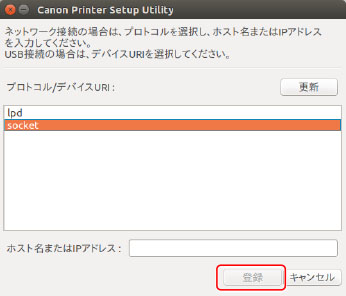
5.
プリンタ登録が完了したら、[閉じる]をクリック
登録されたプリンタで正しく印刷できない場合は、Canon Printer Setup Utilityの[削除]でプリンタを一旦削除し、[追加]で再度登録し直してください。